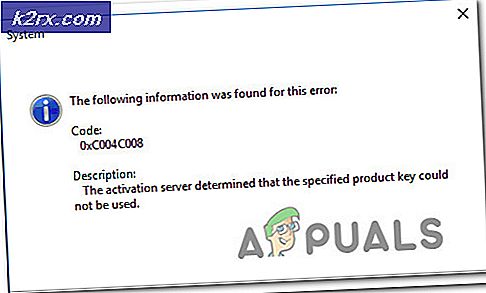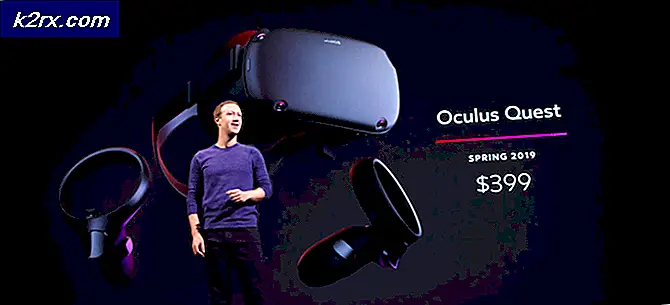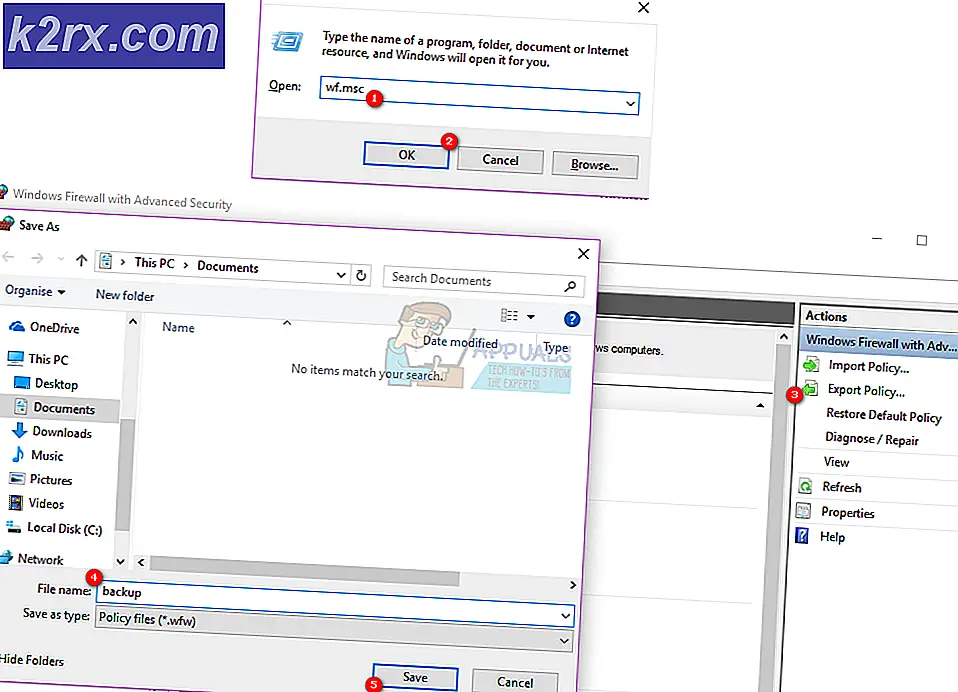Oplossing: de persoon die dit heeft gekocht, moet zich aanmelden bij Xbox One
Verschillende Xbox One-gebruikers hebben te maken met de "De persoon die dit heeft gebracht, moet inloggen”Fout bij het starten van een game of applicatie. In de meeste gevallen gaat de fout vergezeld van de foutcode0x87de2729 of 0x803f9006.Het blijkt dat het probleem alleen voorkomt bij digitaal gedownloade games in situaties waarin de gebruiker probeert games te delen.
Wat veroorzaakt de fout 'Persoon die dit heeft gekocht, moet zich aanmelden bij Xbox One' op Xbox One?
We hebben dit specifieke probleem onderzocht door te kijken naar verschillende gebruikersrapporten en de reparatiestrategieën die de meeste getroffen gebruikers hebben toegepast om dit specifieke probleem op te lossen. Op basis van ons onderzoek zijn er verschillende scenario's die dit foutbericht kunnen activeren:
Als het hierboven beschreven probleem zich ook voordoet op uw console, bevat dit artikel verschillende stappen voor probleemoplossing. Hieronder vindt u een verzameling methoden die andere gebruikers in een vergelijkbare situatie met succes hebben gebruikt om het probleem op te lossen.
Houd er rekening mee dat de onderstaande methoden zijn gerangschikt op efficiëntie en ernst, dus overweeg ze te volgen in de volgorde waarin ze worden gepresenteerd. Een van hen zal het probleem oplossen, ongeacht het scenario waarin u het probleem tegenkomt.
Methode 1: De status van de Xbox Live-services verifiëren
Voordat u iets anders doet, is het belangrijk ervoor te zorgen dat u geen controle heeft over het probleem. Op basis van verschillende gebruikersrapporten kan dit specifieke probleem ook optreden als het Xbox Live-kernservices zijn momenteel down. Misschien bevinden ze zich midden in een geplande onderhoudsperiode of heeft de service te maken met een onverwachte uitvalperiode.
Dit is al eerder gebeurd en wordt meestal binnen een paar uur automatisch opgelost. Als u vermoedt dat het probleem mogelijk is veroorzaakt door een niet-functionele service, gaat u naar deze link (hier) en controleert u de status van alle Xbox-services.
Als de Xbox Live Core Services niet beschikbaar zijn, heeft u geen controle over het probleem. In dit geval hoeft u alleen maar te wachten tot Microsoft het probleem heeft opgelost. Als je de middelen hebt, speel dan een fysiek spel (hiervoor hoef je niet ingelogd te zijn)
Als uit deze methode blijkt dat de Xbox Live Core-services normaal werken, maar u dit specifieke probleem nog steeds ondervindt, gaat u naar de volgende methode hieronder.
Methode 2: De console instellen als "Home" vanuit de licentiehouderaccount
Meestal doet dit probleem zich voor als u niet de eigenaar bent van de gamelicentie - een ander account dat momenteel is aangemeld bij uw console, heeft hier recht op. Als dit scenario van toepassing is en u probeert games te delen, kunt u de game alleen vanaf een andere account spelen door uw Xbox in te stellen als de Home Xbox vanuit de licentiehoudende account.
Hier is een korte handleiding over hoe u uw Xbox One-console kunt aanwijzen als de Home Xbox voor het account met licentiebeheer:
- Log in met het account dat de licentie voor de game heeft en je deze specifieke foutmelding geeft.
- Druk op de Xbox-knop om het gidsmenu te openen.
- Ga in het gidsmenu naar Systeem> Instellingen> Personalisatieen selecteer vervolgens Mijn thuis Xbox.
- Selecteer in het volgende menu Maak dit mijn thuis-Xbox. Hierdoor wordt de console aangewezen als de Home Xbox voor het account dat momenteel is aangemeld.
- Zodra de console is ingesteld op de Home Xbox voor dit account, logt u in met uw account (het account dat de fout vertoonde) en kijk of het probleem is opgelost.
Als je nog steeds de "Persoon die dit heeft meegebracht moet inloggen”, Ga dan naar de volgende methode hieronder.
Methode 3: Uw account opnieuw registreren
Het blijkt dat dit probleem ook kan worden veroorzaakt door een netwerkprobleem. Verschillende gebruikers die deze fout van tijd tot tijd hebben ondervonden, hebben gemeld dat het probleem in een oogwenk wordt opgelost door uit te loggen en vervolgens weer in te loggen.
Houd er echter rekening mee dat deze oplossing slechts tijdelijk is en de kans groot is dat het probleem soms later zal terugkeren. Maar als u op zoek bent naar een snelle oplossing waarmee u uw games snel kunt spelen, moet u het volgende doen:
- Druk op de Xbox-knop om het gidsmenu op Xbox One te openen. Kies dan Log in en selecteer vervolgens Van profiel wisselen.
- Log in met een ander profiel (of log uit bij uw huidige profiel).
- Druk vervolgens nogmaals op de Xbox-knop om het gidsmenu te openen en selecteer Log in. Kies uw account om opnieuw in te loggen.
Start de game die eerder de "De persoon die dit heeft gebracht, moet inloggen”-Fout en kijk of het probleem is opgelost. Als u nog steeds dezelfde foutmelding krijgt, gaat u naar de volgende methode hieronder
Methode 4: Power Cycling-console en de router opnieuw opstarten
Een andere mogelijke oplossing die de "De persoon die dit heeft gebracht, moet inloggen”-fout is om de console fysiek uit te schakelen en de router opnieuw op te starten. Hiermee worden twee van de meest prominente boosdoeners opgelost die dit specifieke probleem veroorzaken: een tijdelijke storing en een netwerkprobleem.
Hier is een korte handleiding over hoe u dit kunt doen:
- Houd op je console de Xbox-knop (aan de voorkant van de console) 10 seconden of langer ingedrukt. De veiligste gok is om de knop ingedrukt te houden totdat de LED stopt met knipperen.
- Zodra de console volledig is uitgeschakeld, richt u uw aandacht op uw router. Druk op de herstartknop (als je die hebt) of op deInschakelen twee keer op de knop. U kunt ook de stroomkabel die op de router is aangesloten fysiek loskoppelen en een paar seconden wachten.
Opmerking: Verwar de Resetten knop met de Herstarten knop. Als u op de knop Reset drukt, worden uw huidige netwerkreferenties vernietigd en worden alle gebruikersvoorkeuren teruggezet naar de standaardinstellingen.
- Zodra de router opnieuw is opgestart, zet je je console weer aan door nogmaals op de Xbox-knop op de console te drukken.
- Zodra de opstartprocedure is voltooid, opent u de game die eerder de fout vertoonde en kijkt u of het probleem nu is opgelost.